【2025 年最新】Apple TV をtvOS 18 Beta からダウングレードする方法
Appleからの最近のアップグレードと同じように、何らかの理由でtvOS 18ベータでの見え方に満足できず、おそらくApple TVをtvOS 18ベータからtvOS 17にダウングレードする方法を探していることでしょう。未知のバグやパフォーマンスの問題、あるいは単に個人的な好みによるものであれ、ダウングレードすることで、より安定した使い慣れた体験に戻ることができます。
この記事はそれについてです。Apple TVをダウングレードするさまざまな方法(iTunesの有無にかかわらず)について説明します。

Part 1、AppleはApple TVのダウングレードを許可しているか?
AppleはApple TVのダウングレードを公式に許可していませんが、これは、新しいソフトウェアバージョンには、デバイスがフリーズすることなく動作するために重要なセキュリティやその他の改善パッチが含まれていることが多いためです。しかし、Appleのダウングレードに対する姿勢にもかかわらず、仕事をかなりうまくこなす複数の回避策があり、それはあなたがまだ問題なくApple TVをダウングレードできることを意味します。
Apple TV を tvOS 18 ベータ版からダウングレードする最も一般的で時間のかかる方法の 1 つは、iTunes を使用することです。一般的には少し時間がかかると考えられていますが、問題なく機能します。2番目の方法は、iTunesを使わずにTenorshare ReiBootを使用することで、これはApple TV 4KをtvOS 18ベータ版からダウングレードするための非常に迅速、簡単、安全な方法です
ここでは、Apple TV 4Kをダウングレードするために試すことができる3つの方法を紹介します。
Part 2、iTunesでtvOS 18 BetaからApple TVをダウングレードする
iOS18ベータ版のダウンロードにかかる時間を少しでも短縮するために、次の項目を確認してみてください。
Apple TV を tvOS 18 ベータ版からダウングレードしたい場合は、iTunes を使用してダウングレードできます。この方法の唯一の問題は、USB-Cが付属しているApple TV 4でしか動作しないことです。必要なのは、コンピュータまたはMac上のiTunesの更新バージョンと、以下の手順だけです
Step1:ipsw.me に移動し、Apple TVをクリックして、Apple TV用のIPSWファイルのダウンロードプロセスを開始します。
Step2:Apple TV 4を選択します。
Step3:tvOSのバージョンが異なるIPSWファイルのリストが表示されます。tvOSを劣化させたいものを選択できます。署名されたIPSWファイルのみを選択でき、署名されていないIPSWはiTunesでは機能しないことに注意してください。
Step4:次のページで、「ダウンロード」ボタンをクリックして、必要なファームウェアをダウンロードします。
Step5:ファームウェアがダウンロードされたら、コンピュータを実行し、USB-C経由でApple TVを接続します。
Step6:iTunesが自動的に起動します。ただし、ポップアップしない場合は、手動で実行できます。
Step7:MacではOptionキー、WindowsではShiftキーを押しながら、Apple TVの復元を選択します。 。
Step8:ファームウェアを参照するように求めるウィンドウが表示されたら、IPSWファイルをダウンロードした宛先を参照してiTunesにインポートします。
Step9:「Apple TVの復元」をクリックして、Apple TVをご希望のバージョンにダウングレードします。
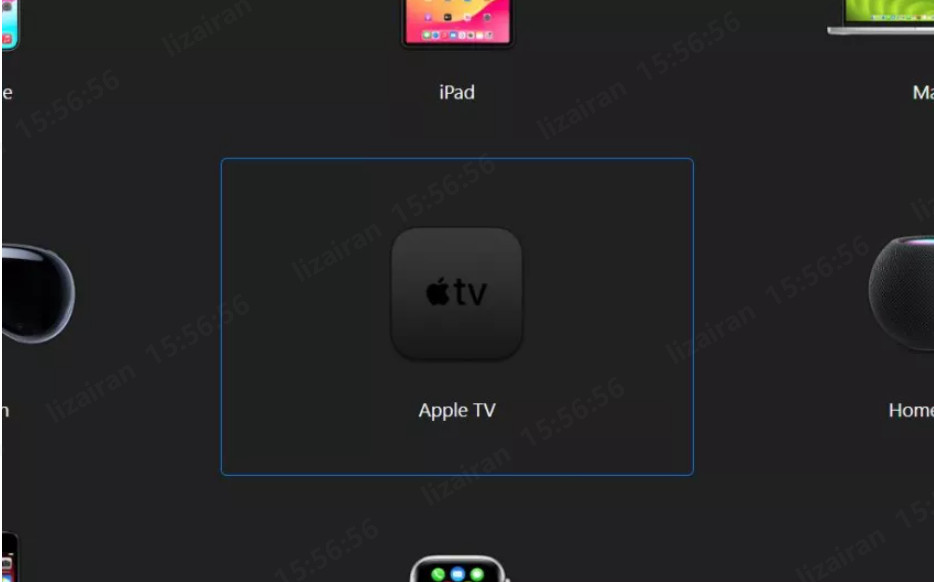

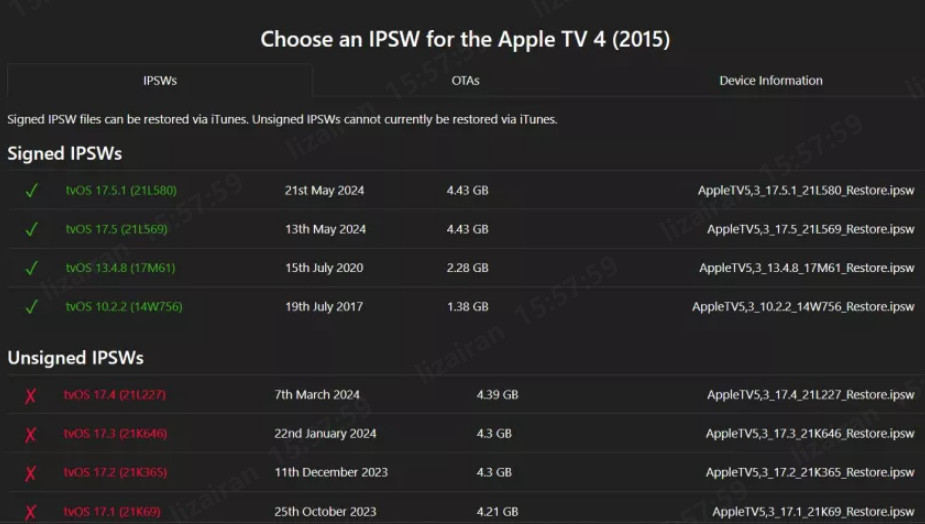
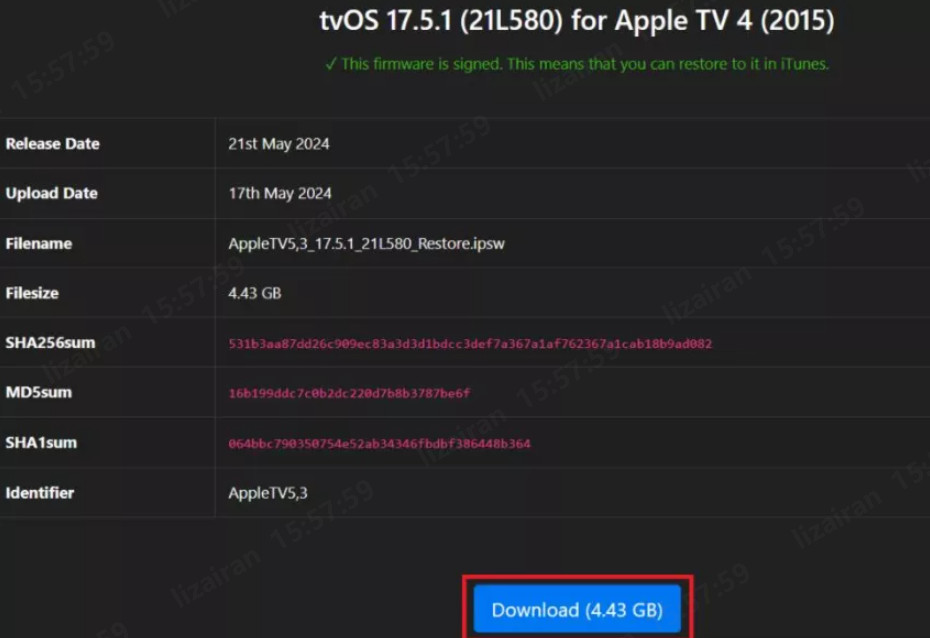
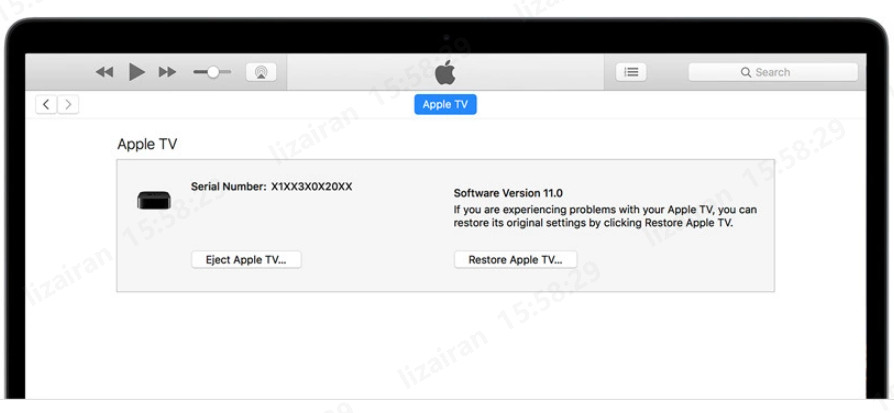
Part 3、iTunesなしでtvOS 18 BetaからApple TVをダウングレードする[脱獄なし]
間違いなく、iTunes経由でApple TVをダウングレードすることは、本当に複雑で時間のかかるプロセスのように思えます。迅速、簡単、効果的な代替手段が必要な場合は、TenorshareReiBootが最適です。
ReiBootは、Apple TVを含むiDeviceの一般的な問題のトラブルシューティングと修正を支援するために特別に設計されています。これにより、Apple TV を tvOS 18 ベータ版からダウングレードするために必要な手順が最小限に抑えられます。
Tenorshare ReiBootの使い方はとても簡単です。あなたがしなければならないのは、次の手順に従うことだけです:
-
Tenorshare ReiBootプログラムをコンピューターにダウンロード、インストール、実行し、USB-C経由でApple TVを接続します。

-
ダウングレードを選択する

-
ReiBootはiOSのバージョンを自動的に検出し、ダウングレード可能なiOSファームウェアを表示します。iOSファームウェアの情報を確認してから、「ダウンロード」をクリックします。

-
ダウングレードが完了すると、完了したページが表示され、iPhone/iPadは以前のiOSバージョンに戻れられます。

Part 4、ベータプログラムを使用してtvOS 18 BetaからApple TVをダウングレードする
Apple TV を tvOS 18 Beta with Beta Program からダウングレードすることは、Apple によって公式に許可されていません。ただし、Apple TV を以前のソフトウェア バージョンに戻すために試すことができる可能性が 1 つあります。前回のアップデートでは、ソフトウェアのバージョンを元に戻すことが正式に可能でしたが、tvOS 18では、ダウングレードが少し難しいです。この方法は一部のユーザーには機能しないかもしれませんが、とにかく、次の方法を試すことができます。
Step1:Apple TV 4Kをリセットするか、Apple TV 4Kをベータプログラムから登録解除してください。
Step2:そのためには、Apple TV 4Kで、[設定]>>[システム]>>[ソフトウェアアップデート]に移動します。
Step3:次に、[パブリックベータアップデートの取得]または[ベータアップデートの取得]ボタンをオフにします。 。
Step4:Apple IDでサインインします。Apple TV 4K では、「設定」>>「リセット」の順に選択します。

まとめ
一言で言えば、Apple は Apple TV を tvOS 18 ベータ版からダウングレードする方法を公式に承認していませんが、この記事では、Apple TV を以前のソフトウェア バージョンに戻すために試すことができるいくつかの効果的な方法について説明しました。
気が遠くなるかもしれませんが、使用することをお勧めします Tenorshare ReiBootより速く、より簡単なダウングレード体験のために。見た目からでも恐ろしく見えるiTunesを含む方法とは異なり、仕事を成し遂げるのに数ステップしかかかりません。
【2025 年最新】Apple TV をtvOS 18 Beta からダウングレードする方法
最終更新日2024-06-07 / カテゴリiOS 18








(0 票、平均: 5.0 out of 5 )
(クリックしてこの記事へコメント)